Utilizarea funcției „Backup” în WHM
Publicat: 2022-07-26Funcția de backup în WHM
Folosind opțiunea funcției de copiere de rezervă din WHM vă poate ajuta să creați copii de siguranță automate pentru toate cPanel-urile prezente în serverul dvs. De asemenea, este ușor să vizitați secțiunea Backup din WHM. Vă permite să faceți cu ușurință backup pentru conturile cPanel la adresa de la distanță și să le restaurați când doriți. Acesta va crea o copie de rezervă completă cPanel a tuturor conturilor cPanel prezente în interiorul serverului, astfel încât să nu pierdeți niciodată nicio informație despre utilizator.
Cu ajutorul funcției de backup, puteți automatiza procesul de salvare manuală a bazei de date și a conținutului fiecărui cont cPanel prezent în serverul dvs. Puteți utiliza mai multe tipuri de backup, cum ar fi opțiunile Comprimat, Necomprimat și Incremental pentru a efectua backup-ul.
În acest articol, am trecut prin toate funcțiile pe care le puteți utiliza în secțiunea WHM Backup. După citirea acestui articol, veți putea răspunde la toate modurile legate de: Cum să accesați funcția de copiere de rezervă WHM, Cum să utilizați funcția de copiere de rezervă în WHM și multe altele.

Notă: Pentru a accesa această caracteristică în WHM, trebuie să aveți acces root. Dacă nu aveți acces root, ar trebui să contactați furnizorul dvs. de găzduire sau să vă actualizați planul cu cel root.
Secțiunea de rezervă din WHM conține 6 caracteristici în interior, care sunt prezentate mai jos.
- Configurație de rezervă
- Restaurare de rezervă
- Backup selectare utilizator
- Derularea fișierului de configurare
- Restaurare fișier
- Restaurați un fișier de backup complet/cpmove
Acestea au fost câteva caracteristici ale secțiunii de backup WHM. Cu toate acestea, nu trebuie să treceți prin toate. Numai funcția de configurare a copiei de rezervă și restaurare a backupului vă va rezolva toate problemele legate de backup și restaurare. Deci, haideți să ne scufundăm direct!!
1: Funcția de configurare de rezervă în WHM
Funcția de configurare a backupului din WHM este cea mai simplă modalitate de a automatiza procesul de backup al cPanels. Puteți seta momentele de rezervă, cum ar fi backup zilnic și backup săptămânal și, de asemenea, puteți modifica săptămânile. Cu toate acestea, înainte de a aprofunda caracteristica de configurare de rezervă, să aruncăm o privire la modul în care puteți accesa funcția de configurare de rezervă în WHM.
Vezi și:
Caracteristica de informații despre server în WHM Root
Accesarea funcției de configurare de rezervă
Ei bine, puteți naviga cu ușurință la caracteristica de configurare de rezervă în WHM urmând pașii de mai jos.
- În primul rând, conectați-vă la panoul de control WHM.
- Din tabloul de bord WHM, fie navigați la opțiunea Backup > Backup Configuration sau tastați „backup” în bara de căutare din stânga sus și apăsați butonul Backup Configuration din rezultat.
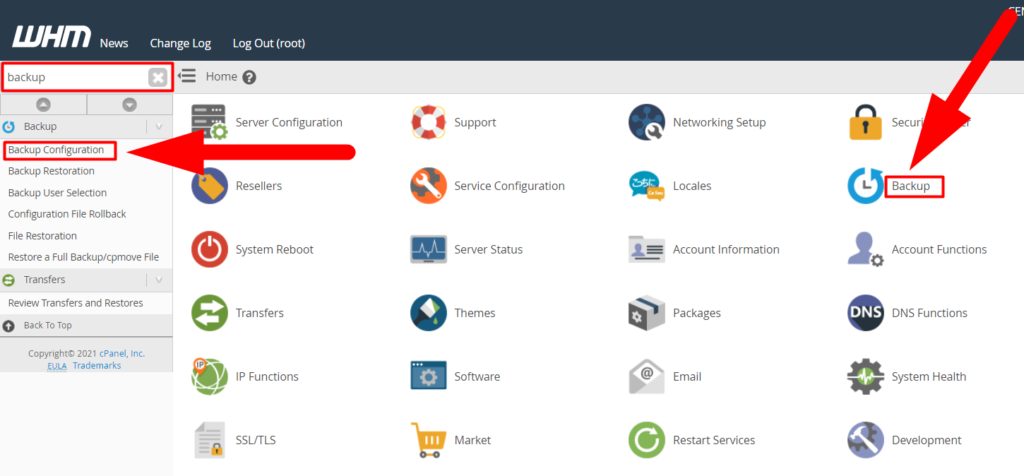
- Odată ce apăsați butonul Configurare backup , veți redirecționa către o pagină nouă de unde puteți efectua mai multe setări de backup.
Activați funcția de configurare de rezervă
Odată ce ați ajuns pe pagina de configurare a copiei de rezervă, Activați opțiunea pentru starea copiei de rezervă pentru a activa celelalte opțiuni de pe pagină.
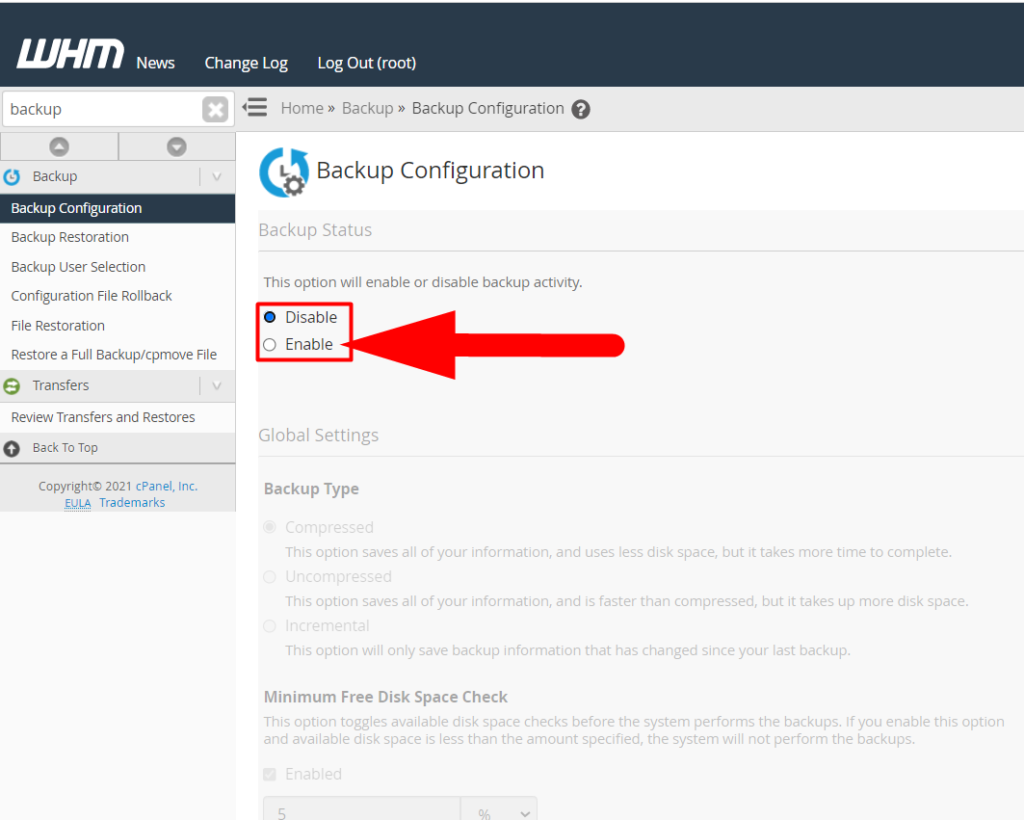
Fără a activa starea copiei de rezervă, nu puteți executa alte opțiuni de pe pagină.
Odată activată, următoarea opțiune pe care o vedeți ar fi opțiunea Tip de backup , de unde puteți selecta mai multe tipuri de backup.
Configurație de rezervă Alte setări
Acum ați activat opțiunea de stare de rezervă. Următoarea opțiune din Setările globale va fi opțiunea Tip de copiere de rezervă de unde puteți selecta diferitele tipuri de backup pe care doriți să le efectuați.
Trei tipuri de tipuri de backup sunt prezentate mai jos.
- Tip de backup comprimat
- Tip de rezervă necomprimat
- Tip de rezervă incrementală
Tipul de backup comprimat este cea mai bună opțiune pentru toată lumea, deoarece va comprima toate informațiile cPanels și va consuma mai puțin spațiu pe disc. Cu toate acestea, este nevoie de mai mult timp pentru a finaliza, dar deoarece procesul se va desfășura în fundal, nu este o problemă mare.
Tipul de backup necomprimat este, de asemenea, similar cu cel comprimat, dar nu comprimă datele pe care le face backup, ceea ce va consuma direct spațiu mare pe disc al serverului dvs. Pe măsură ce consumă mult spațiu pe disc, șansele de a obține erori în timpul restaurării acestuia ar putea crește.
Tipul de backup incremental este cel mai prost pentru restaurarea datelor. Pur și simplu va crea o copie de rezervă fără compresie și alte măsuri de securitate. Este recomandat să nu utilizați această opțiune dacă doriți să restaurați datele.

Tipuri de destinație de rezervă
Puteți stoca fișierele de rezervă în mai multe destinații utilizând opțiunea Tipuri de destinație.
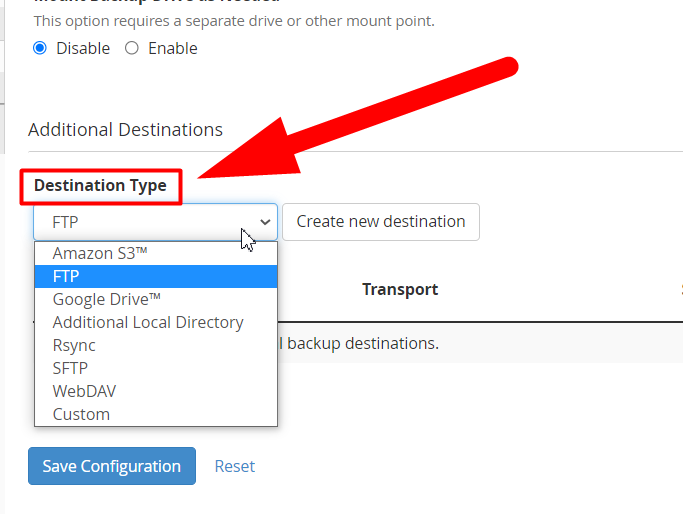
După cum puteți vedea în imaginea de mai sus, aveți FTP, Google Drive, SFTP, Amazon S3 și multe alte opțiuni sunt opțiuni în care vă puteți stoca backup-urile.
Director de rezervă implicit
Dacă nu știți unde se duc fișierele de rezervă, îl puteți verifica din secțiunea Director de backup implicit . În plus, îl puteți modifica și introduce propria cale unde doriți să stocați fișierele de rezervă.
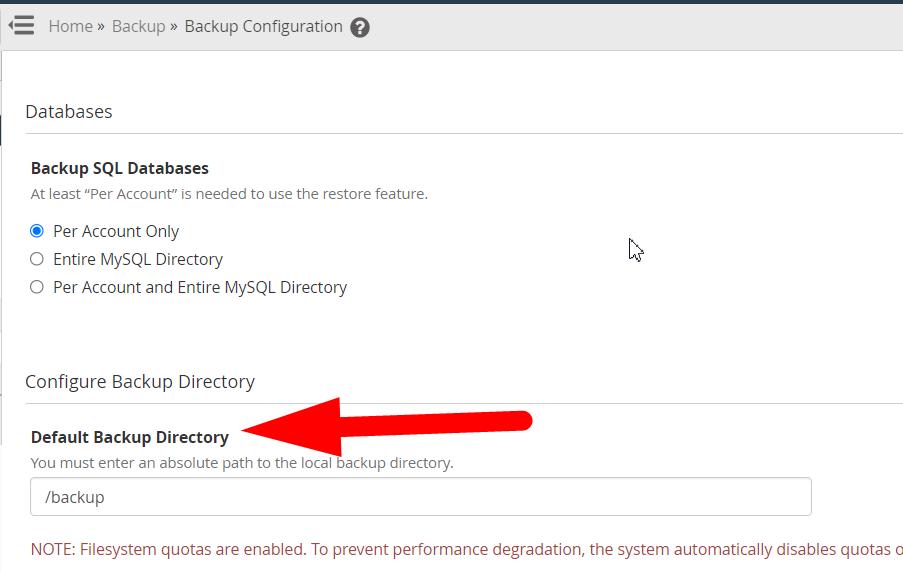
Backup baze de date SQL
Lăsați această setare ca „ Numai per cont ” pentru a rula procesul de backup fără probleme, fără probleme.
2: Funcția de restaurare de rezervă în WHM
Funcția de restaurare a copiei de rezervă este necesară atunci când doriți să restaurați copia de rezervă a unui anumit cont cPanel. Puteți restabili cu ușurință un cont cPanel folosind funcția de restaurare a copiei de rezervă din WHM. Puteți restaura cPanel-urile în funcție de dată sau de utilizator. Cu toate acestea, dacă doriți să restaurați mai multe cPanel-uri simultan, este recomandat să le restaurați prin SSH.
Din nou, să vedem cum putem accesa caracteristica de restaurare a backupului în WHM.
Accesarea funcției de restaurare a copiei de rezervă
Puteți accesa cu ușurință și fără efort funcția de restaurare a copiei de rezervă urmând pașii de mai jos.
- În primul rând, conectați-vă la panoul de control WHM.
- Fie tastați „backup” în bara de căutare prezentă în colțul din stânga sus al paginii și faceți clic pe opțiunea Backup Restoration din rezultat, fie pur și simplu puteți naviga la opțiunea Backup > Backup Restoration din tabloul de bord WHM.
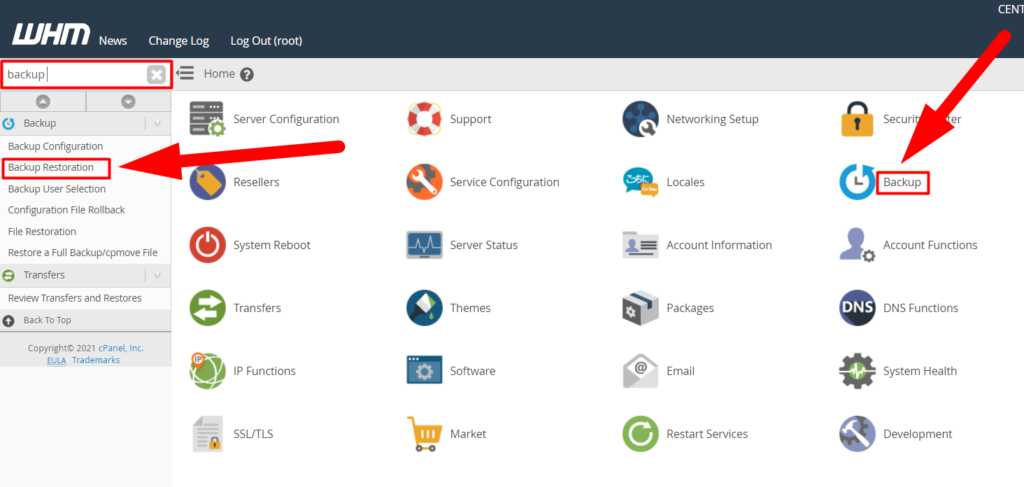
- Odată făcut clic, veți ajunge pe pagina Restaurare copie de rezervă , de unde puteți restaura cu ușurință conturile cPanel manual.
Setări de restaurare de rezervă
Odată ce ați ajuns la pagina de restaurare a copiei de rezervă, veți vedea două opțiuni pentru a restaura copia de rezervă. Primul va fi Restaurare după cont , iar al doilea va fi Restaurare după dată. Puteți utiliza oricare dintre aceste două opțiuni pentru a vă restaura backupul.
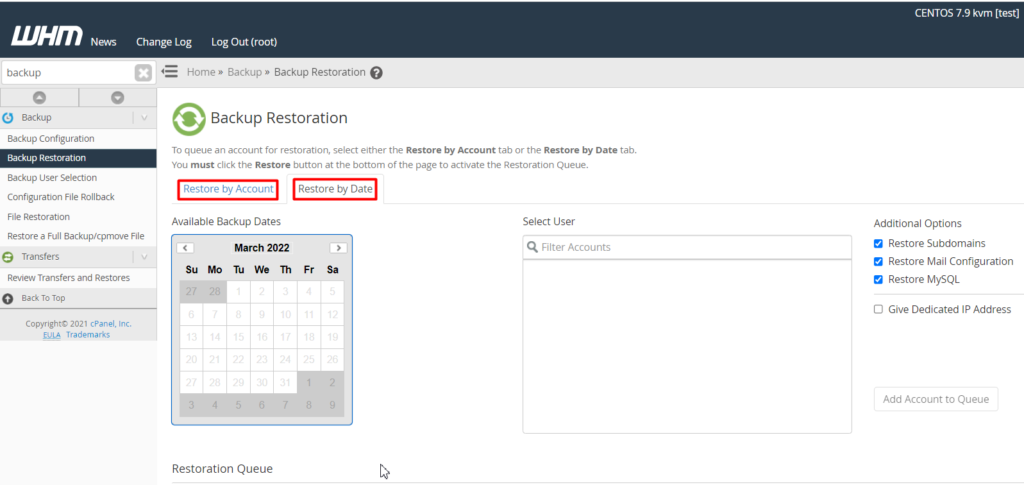
Să ne uităm la prima opțiune pe care o puteți folosi pentru a face backup pentru contul dvs. cPanel.
Restaurați copierea de rezervă după cont
Pentru a înțelege mai bine aceste opțiuni, citiți mesajul scris chiar sub titlul Restaurare copie de rezervă .
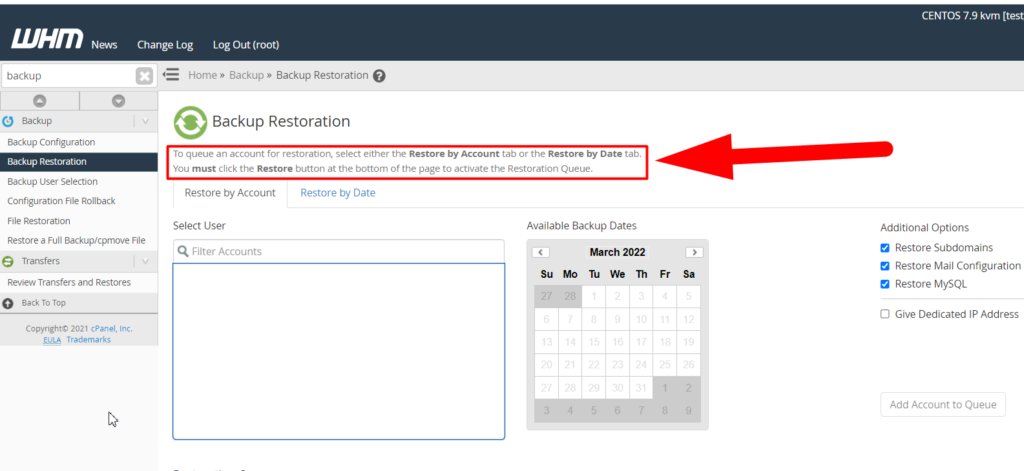
Mesajul este „ Pentru a pune în coadă un cont pentru restaurare, selectați fie fila Restaurare după cont , fie fila Restaurare după dată . Trebuie să faceți clic pe butonul Restaurare din partea de jos a paginii pentru a activa Coada de restaurare”.
Puteți programa un proces de backup prin interfața WHM, dar acesta va rula la următorul cron cron.
Aceasta spune că nu puteți restabili direct contul. Dar această caracteristică va adăuga contul la lista de coadă. Cu toate acestea, puteți utiliza în continuare ambele opțiuni pentru a efectua sarcina.
Acesta este motivul pentru care nu recomandăm să folosiți WHM pentru a restaura copiile de rezervă. Puteți restabili backupul cPanels din SSH cu câteva comenzi simple. De asemenea, SSH vă permite să restaurați cPanelurile în vrac simultan.
De ce este recomandat să utilizați SSH pentru restaurarea copiei de rezervă?
Pentru că puteți efectua sarcina de restaurare eficient și în siguranță. Restaurarea cu SSH necesită mai puțin timp, deoarece nu are nicio interfață și oferă comenzi scurte, dar eficiente, cu care puteți efectua sarcini mari doar tastând o comandă simplă. Vă permite să restaurați backup-ul cu diverse alternative, cum ar fi; puteți restabili backup-ul excluzând un anume director ( Similar cu backupul parțial ) din toate cPanel-urile, puteți sări cu ușurință conturile pe care nu doriți să le restaurați utilizând comanda — skipaccount , puteți, de asemenea, să reduceți măsurătorile de vulnerabilitate adăugând securitate restricții la restaurarea conturilor în bloc și altele.
Deci, acum știți cum puteți crea copii de rezervă automate pentru cPanel și puteți folosi tutorialul nostru separat pentru a restabili backup-ul din SSH.
Asta e.
Sper ca acest articol sa te ajute. Dacă nu, poți accesa secțiunea de comentarii. Vom fi bucuroși să vă ajutăm. În afară de aceasta, dacă sunteți un utilizator de găzduire partajată, găzduire reseller sau găzduire dedicată, vă recomandăm să vizitați Redserverhost.com , deoarece oferim unul dintre cele mai ieftine și de încredere servicii de găzduire web de pe Internet. Nu vom taxa pentru vizită (haha, Glumesc!!). O zi plăcută. SSHing fericit.
